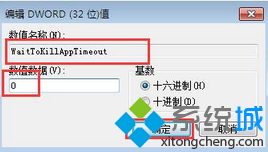桌酷主题w7系统不能调节屏幕亮度的修复方法
- 发布日期:2015-04-21 作者:win7主题之家 来源:http://www.chenhai.cc
桌酷主题w7家庭版开机速度快,是入门级桌酷主题w7系统。据调查不少用户在使用中都碰到了桌酷主题w7系统不能调节屏幕亮度的问题。面对桌酷主题w7系统不能调节屏幕亮度这样的小问题,我们该如何解决呢?不经常使用电脑的朋友对于桌酷主题w7系统不能调节屏幕亮度的问题可能会无从下手。但对于电脑专业人员来说解决办法就很简单了: 1、进入桌酷主题w7系统后,我们使用快捷键按下win+r,并在运行窗口,直接输入“regedit”点击确定; 2、进入“注册表编辑器”页面中,按序打开:“HKEY_LoCAL_MACHinEsYsTEMControlset001ControlClass{4d36e968-e325-11ce-bfc1-08002be10318}项”;看了这些简单操作,你是不是已经掌握了桌酷主题w7系统的一些使用技巧了呢?如果还有什么不明白的地方,那就请继续学习下面分享给大家的关于桌酷主题w7系统不能调节屏幕亮度的问题的具体步骤方法吧。
解决方法如下:
1、进入桌酷主题w7系统后,我们使用快捷键按下win+r,并在运行窗口,直接输入“regedit”点击确定;
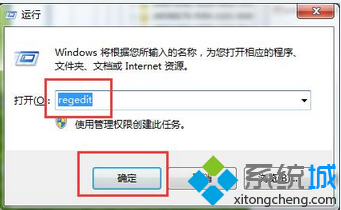
2、进入“注册表编辑器”页面中,按序打开:“HKEY_LoCAL_MACHinEsYsTEMControlset001ControlClass{4d36e968-e325-11ce-bfc1-08002be10318}项”;
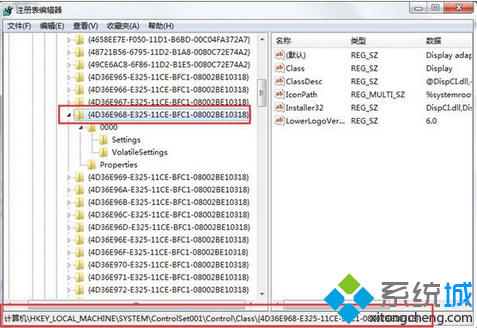
3、接着可以打开“0000”文件夹,直接找到并双击打开“KMd_EnableBrightnessinterface2”,并把数值数据改为“0”点击确定;
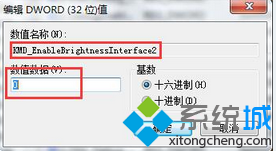
4、通过系统之家以上的步骤后,完成上述操作后,直接重启电脑就行了。